
Questo software manterrà i tuoi driver attivi e funzionanti, proteggendoti così da errori comuni del computer e guasti hardware. Controlla subito tutti i tuoi driver in 3 semplici passaggi:
- Scarica DriverFix (file di download verificato).
- Clic Inizia scansione per trovare tutti i driver problematici.
- Clic Aggiorna driver per ottenere nuove versioni ed evitare malfunzionamenti del sistema.
- DriverFix è stato scaricato da 0 lettori questo mese.
I promemoria di AOL Calendar mirano a garantire che non ti perdi mai un'attività, eventi, riunioni o date. Purtroppo, un utente con problemi di promemoria AOL non godrà di questi vantaggi.
Se per qualche motivo ritieni che i promemoria del calendario AOL non funzionino, questo post ti mostrerà un paio di semplici soluzioni per farlo funzionare di nuovo.
Cosa posso fare se AOL Calendar non invia promemoria?
1. Riavvia la tua macchina

Innanzitutto, cancella i file temporanei memorizzati nella cache che AOL salva sul tuo computer riavviando il PC. Se il problema persiste, passare alla soluzione successiva.
Windows 10 non si riavvia? Segui i semplici passaggi di questa guida per risolvere il problema in pochissimo tempo.
2. Ripristina le tue impostazioni web generali

- Avvia Chrome sul tuo computer e fai clic sull'ellisse di altre opzioni.
- Quindi, seleziona impostazioni.
- Colpire Avanzate per aprire le impostazioni avanzate.
- Sotto il Ripristina e ripulisci sezione, colpisci Ripristina le impostazioni.
- Infine, fai clic su Ripristina le impostazioni per ripristinare il browser.
I passaggi precedenti sono per il browser web Chrome, ma possono essere applicati alla maggior parte degli altri browser.
Malware o estensioni problematiche nel browser possono causare il malfunzionamento del calendario AOL. Inoltre, se fai uso di browser diversi sul computer per accedere al tuo calendario AOL, potresti aver alterato erroneamente le tue impostazioni web.
3. Elimina la cache del browser

- Apri Chrome e fai clic sull'ellisse dell'opzione Altro all'estrema destra della parte superiore dello schermo.
- Dal menu a discesa risultante, scegli Altri strumenti poi Cancella dati di navigazione.
- Ora sei pronto per cancellare la cache del browser. Ora seleziona un intervallo di date per il quale desideri eliminare.
- Finalmente colpito Eliminare i dati.
Nota: la guida sopra è per cancellare la cache del browser in Google Chrome. I passaggi per cancellare la cache su altri browser sono simili.
Se sei interessato anche a cancellare i dati di riempimento automatico di Chrome, dai un'occhiata a questo guida pratica.
4. Reimposta il colore del calendario AOL su blu
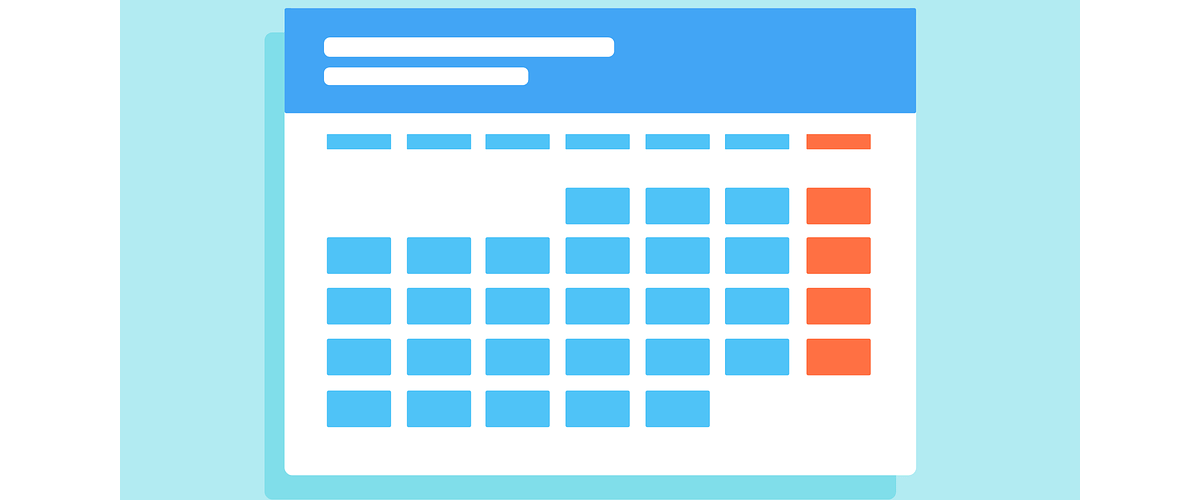
- Accedi al tuo account AOL Mail.
- Clicca su Calendario e fare clic sull'icona per selezionare un calendario.
- Colpire il modificare accanto al calendario e fai clic sul menu a discesa per visualizzare i colori.
- Seleziona il colore blu, che risulta essere l'impostazione predefinita e fai clic su Salva.
5. Modifica le tue preferenze per i promemoria
- Apri AOL Mail e accedi. Quindi, fare clic su impostazioni in alto a destra dello schermo.
- Successivamente, vai a Calendario scheda e fare clic Modifica impostazioni promemoria calendario accanto a Promemoria.
- Qui puoi impostare quando e come vuoi che i promemoria funzionino. Quando hai finito, fai clic su Salva.
I promemoria sono un motivo fondamentale per cui le persone utilizzano il calendario AOL. Se trovi che il tuo calendario AOL non invia promemoria, le informazioni qui ti aiuteranno a risolvere questo problema e a recuperare i tuoi promemoria in pochissimo tempo.
Per qualsiasi altra domanda o suggerimento, non esitare a contattare la sezione commenti qui sotto.
LEGGI ANCHE:
- AOL non accetterà la consegna di questo messaggio Errore di Office 365 [Correzione]
- Come forzare la sincronizzazione delle email AOLOL
- Impossibile sincronizzare le e-mail di AOL con l'app Mail di Windows 10

![CefSharp.browsersubprocess ha smesso di funzionare [4 correzioni]](/f/f9390d98c2d67c3cef54c22ad7c1a134.jpg?width=300&height=460)
